今天小编为大家带来了Edge浏览器关闭数据同步教程,想知道怎么做的小伙伴来看看接下来的这篇文章吧,相信一定会帮到你们的。
Edge浏览器怎么关闭数据同步?Edge浏览器关闭数据同步教程
1、首先打开edge浏览器,点击右上角的三个点;
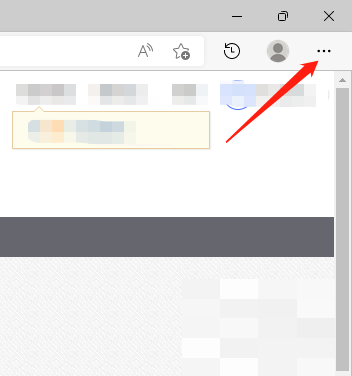
2、然后在下拉列表中点击设置选项;
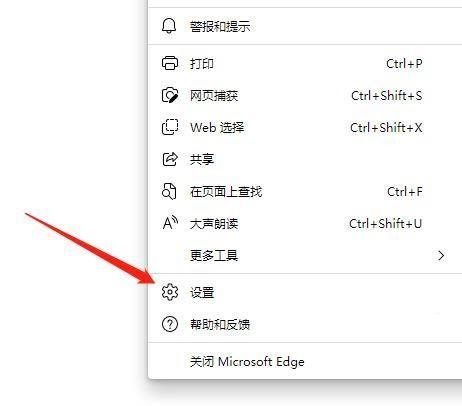
3、进入设置页面后,点击“同步”选项;
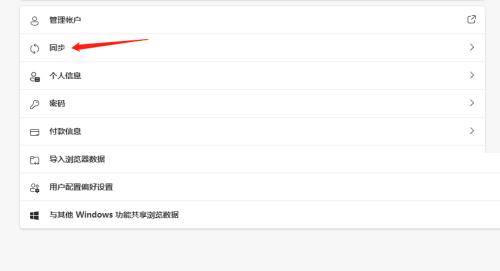
4、最后在同步页面点击“关闭同步”按钮即可。
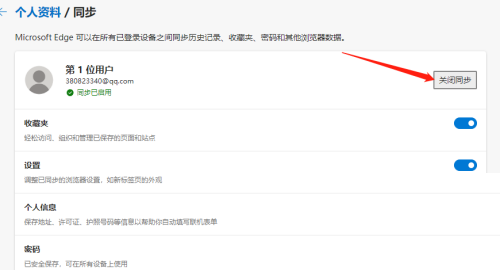
以上这篇文章就是Edge浏览器关闭数据同步教程,更多教程尽在下载之家。
今天小编为大家带来了Edge浏览器关闭数据同步教程,想知道怎么做的小伙伴来看看接下来的这篇文章吧,相信一定会帮到你们的。
Edge浏览器怎么关闭数据同步?Edge浏览器关闭数据同步教程
1、首先打开edge浏览器,点击右上角的三个点;
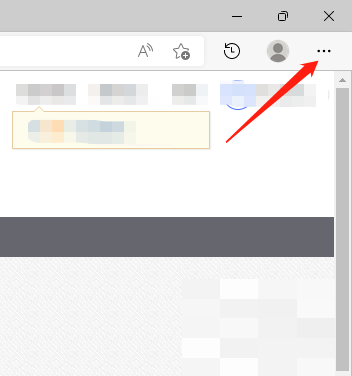
2、然后在下拉列表中点击设置选项;
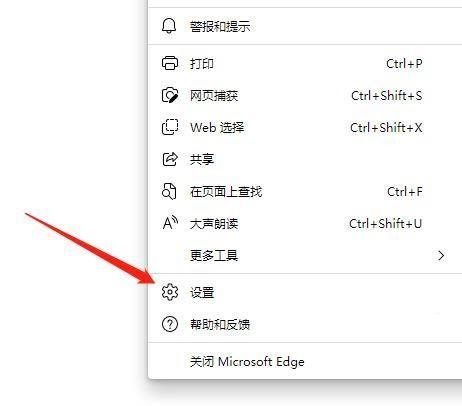
3、进入设置页面后,点击“同步”选项;
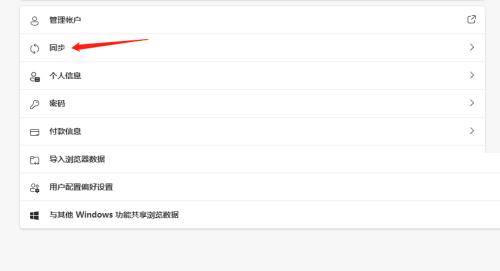
4、最后在同步页面点击“关闭同步”按钮即可。
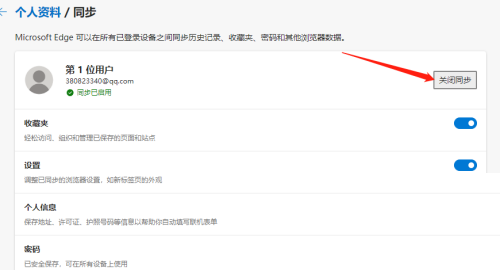
以上这篇文章就是Edge浏览器关闭数据同步教程,更多教程尽在下载之家。